Обновление Plesk для Windows с помощью установщика в графическом интерфейсе
Если вы хотите иметь возможность устанавливать обновления не только до последних стабильных выпусков Plesk, но и до других версий, то вы можете воспользоваться графическим интерфейсом. Сначала выполните следующие шаги:
- Войдите на сервер по RDP.
- Скачайте установщик Plesk.
- Запустите консоль командной строки Windows. Сделайте рабочей ту папку, где вы сохранили бинарный файл установщика, и выполните следующую команду:
plesk-installer.exe -- web-interface
Веб-интерфейс откроется в окне браузера. Если вы хотите обновить продукт до последней демонстрационной версии готовящегося выпуска, то выполните следующую команду:
plesk-installer.exe -- web-interface --tier testing
Если вы предпочитаете использовать интерактивную консоль для обновления, смотрите раздел Обновление Plesk для Windows с помощью консоли установщика.
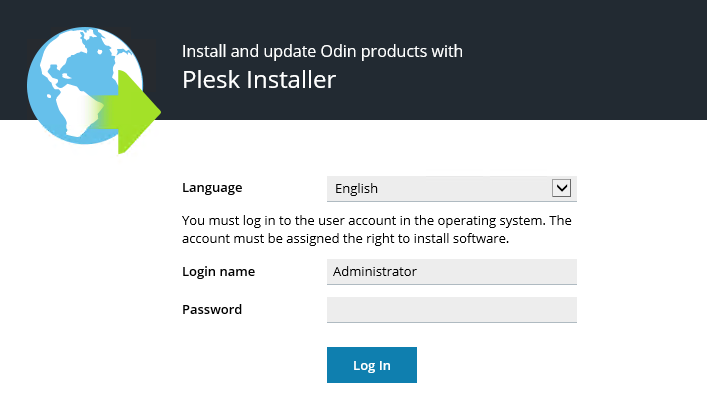
Выберите желаемый язык интерфейса и войдите с учетными данными администратора Windows для продолжения.
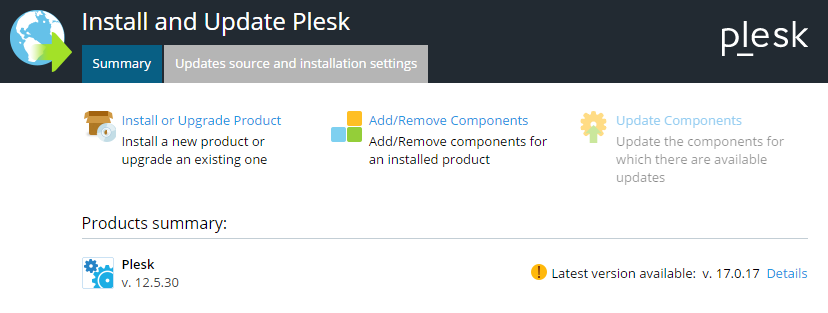
В «Сведениях о продукте» вы можете увидеть установленную версию Plesk, а также последнюю доступную версию (при ее наличии). Нажмите Установить или обновить продукт для продолжения.
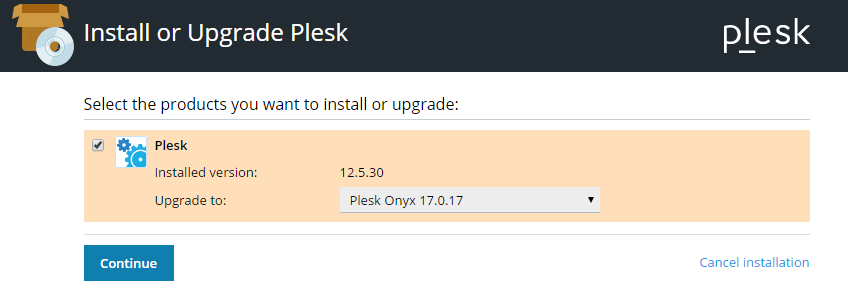
Выберите в меню нужную версию Plesk и нажмите Продолжить, чтобы начать обновление.